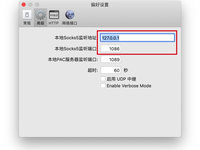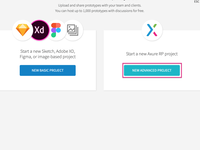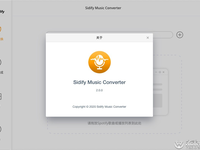TunePat Netflix Video Downloader Mac是Mac平台上一款功能强大的Netflix视频下载器,TunePat Netflix Video Downloader Mac版操作简单。那么要如何在Mac电脑上下载Netflix影视节目呢?今天小编来教大家如何下载,真的超级简单哦。感兴趣的伙伴们记得收藏哦。
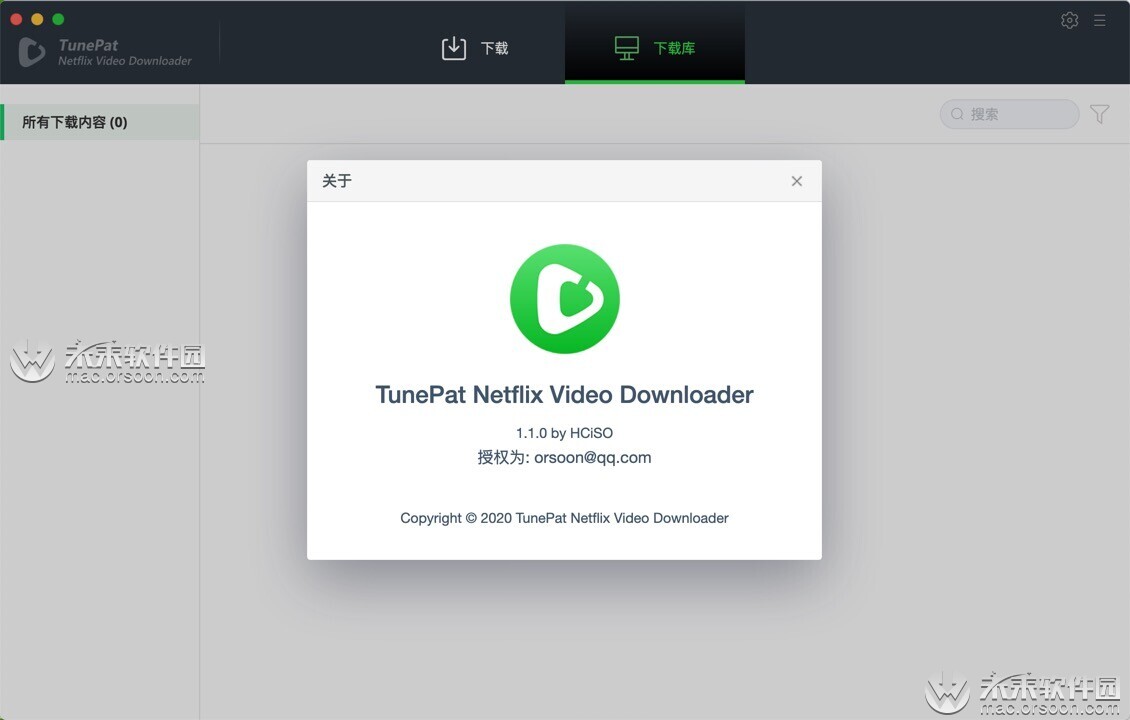
众所周知,Netflix允许用户在Netflix应用程序上下载电影和电视节目,并且下载的视频只能在该应用程序中播放。但是下载功能仅在Windows PC(运行Windows 10版本1706及更高版本)上安装的Netflix App中可用。因此,您可以选择在Mac上安装Windows操作系统,然后安装Netflix App以下载要下载的视频。
除了在Mac上安装Windows OS之外,还有一种更直接的方法可以在Mac上下载Netflix视频。通过使用名为TunePat Netflix Video Downloader的功能强大的程序,您可以在Mac上直接从Netflix上下载电影和电视节目,而无需使用Netflix应用程序。作为专业的视频下载器,TunePat Netflix Video Downloader不仅可以下载高质量的视频,而且还可以保存多语言的音轨和字幕。下载视频后,您可以在任何媒体播放器上离线观看它们。
步骤1 登入Netflix
在Mac上启动TunePat Netflix Video Downloader,在搜索栏中输入一些单词,然后按搜索图标。将会弹出一个窗口,要求您登录Netflix。
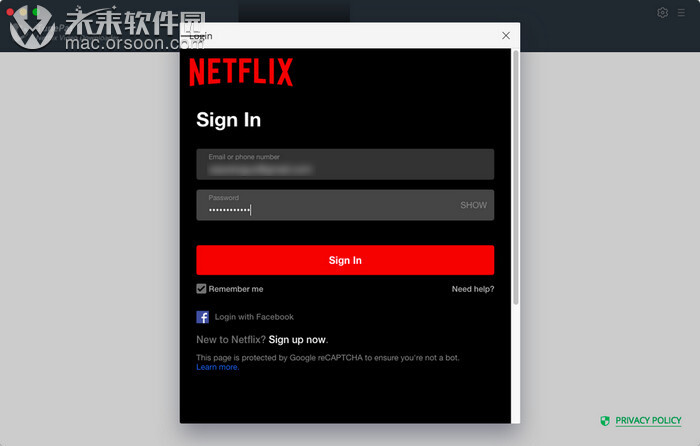
第2步 自定义输出设置
单击界面右上角的“设置”按钮以打开设置窗口。在这里,您可以选择视频质量,音频类型,音轨和字幕的语言等。

第三步 在TunePat上搜索Netflix视频
您可以输入视频的名称,或者将视频的URL从Netflix Web播放器复制并粘贴到TunePat中以查找要下载的视频。
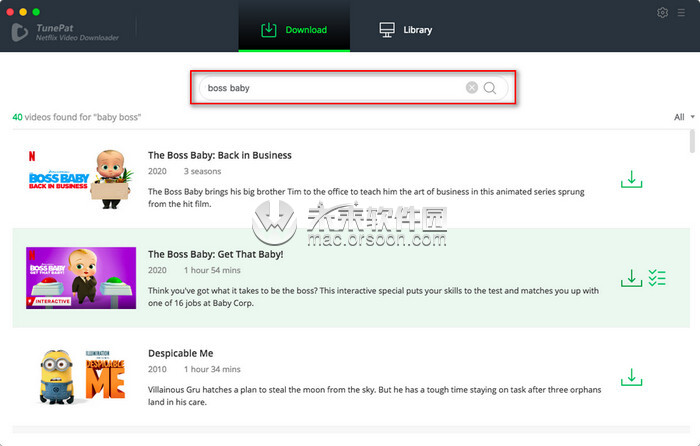
第四步 选择高级下载设置
TunePat提供“高级下载”设置,以便您可以选择具有不同比特率的480p至1080p视频范围的质量。
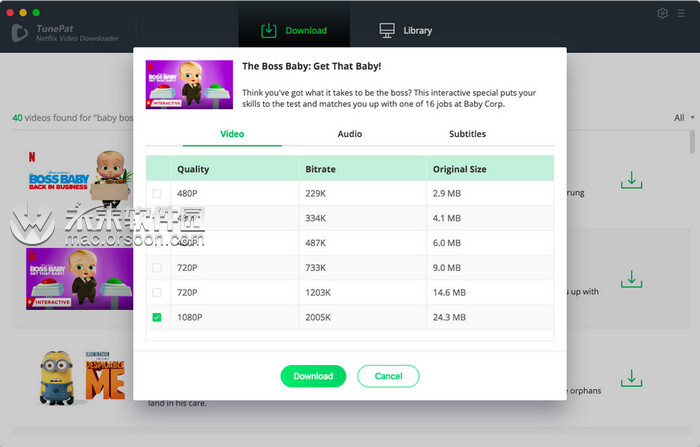
第5步 下载Netflix视频
完成输出设置后,现在您可以通过单击“下载”按钮来下载视频。
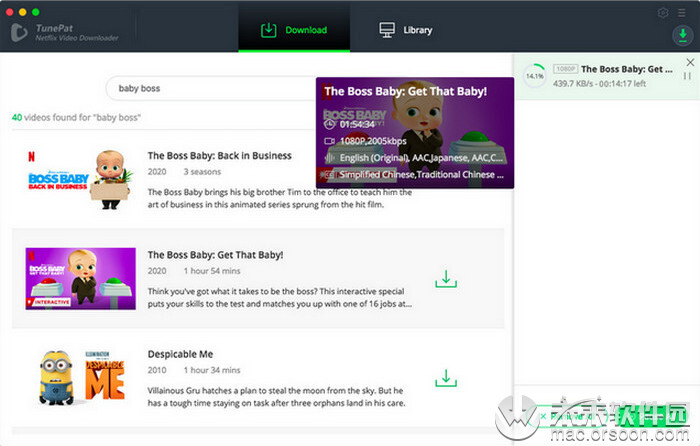
第6步在Mac上查找下载的视频
下载过程完成后,单击屏幕顶部的“库”按钮以查找已下载的内容。现在,您可以在Mac上离线观看视频。